1. Gyors referencia
Ez a fejezet egy gyors útmutatót nyújt az A-Navi rendszer használatához. Az alkalmazás funkcióinak részletesebb megismerése előtt meg kell győződnie a következőkről:
Az A-Navi rendszer legalább három műholdtól kér helymeghatározási információkat. Gondoskodnia kell arról is, hogy pozícióját meghatározzák-e az alkalmazás indulásakor.
A GPS-vevő első használatakor 2-3 percet vesz igénybe a műholdról érkező információ megerősítése, valamint a pontos hely kiszámítása (hideg indítás). Az aktuális pozícióadatok a memóriában tárolódnak. Amikor legközelebb bekapcsolja a GPS-vevőt, 1-3 percet vesz igénybe a helyzet meghatározása (meleg indítás). Amint a GPS-vevő rögzíti az Ön pozícióját, a rendszer azonnal megkezdi a navigációt, minden további lépés nélkül az alkalmazás indításakor.
2. Első lépések
Rizs. 2.1 Üdvözlő képernyő

Az A-Navi rendszer első indításakor a rendszer a Chevrolet üdvözlőképernyőjére lép. Körülbelül 15 másodpercbe telik, amíg automatikusan átvált az üdvözlő képernyőről a figyelmeztető képernyőre.
Rizs. 2.2 Rendszerfigyelmeztetés

Olvassa el figyelmesen az A-Navi rendszer figyelmeztetését, és nyomja meg a Nyomja meg a gombot "Agree" (Egyetért), az ingyenes navigációs térkép képernyőre lépéshez.
Rizs. 2.3 Ingyenes navigáció térképe
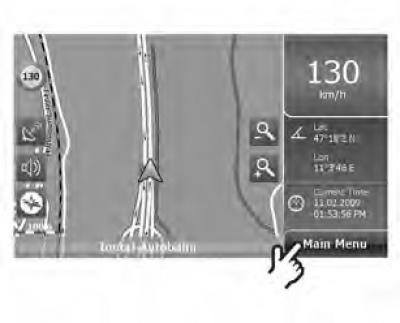
Szabad térkép módban hagyhatja, hogy a rendszer program végrehajtása nélkül kövesse a mozgását.
Rizs. 2.4 Ingyenes navigáció térképe

Ha további funkciókat szeretne elérni, nyomja meg a Főmenü gombot (Főmenü) az ingyenes navigációs térképen. Ezzel a rendszer az ingyenes navigációs menü képernyőjére kerül.
Az ingyenes navigációs menüből az alábbiak szerint érheti el az A-Navi rendszer főbb funkcióit:
- A célállomások beállításához nyomja meg az Ugrás gombot.
- A térképbeállítások módosításához kattintson a gombra ":Map Options" (térkép opciók).
- A beállítások módosításához nyomja meg a gombot "Settings" (Beállítások).
- Nyomja meg az
 funkciógombot, és a rendszer visszatér a navigációs térképhez.
funkciógombot, és a rendszer visszatér a navigációs térképhez.
Az A-Navi rendszer első használatakor előfordulhat, hogy meg kell változtatnia a rendszer nyelvét.
3. Útvonal és térképek ingyenes navigáció
Az A-Navi rendszer leggyakrabban használt képernyője az ingyenes navigációs/útvonaltérkép képernyő. Az A-Navi rendszer hidegindításakor egy ingyenes navigációs térkép, míg a rendszer újraindításakor az utolsó navigáció folytatásakor egy útvonal-navigációs térkép jelenik meg.
Rizs. 2.5 Ingyenes navigáció térképe
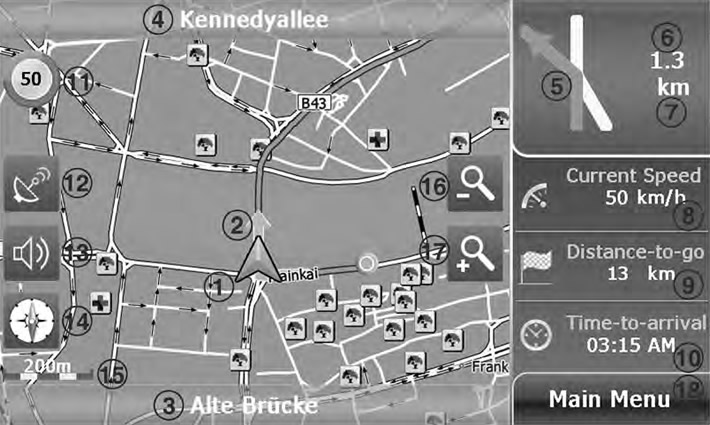
Rizs. 2.6 Ingyenes navigáció térképe
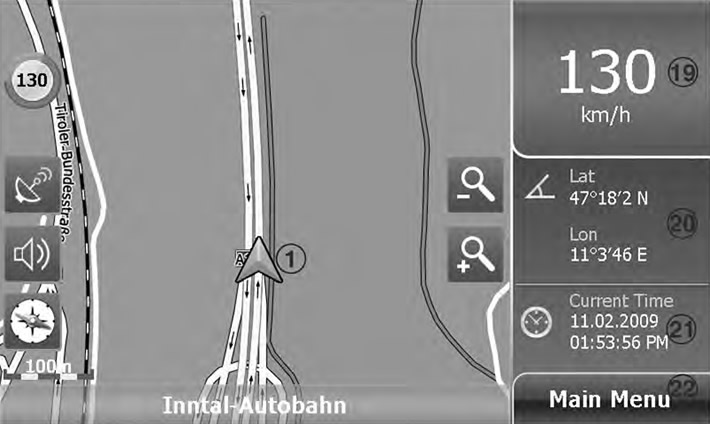
1. Járműszimbólum – A jármű aktuális helyzetét és irányát jeleníti meg.
2. Kanyarodó jelző – Ezüst nyíl jelzi, hogy hol kell bekapcsolni a közeledő kanyart.
3. Jelenlegi út - ha az útnak nincs neve, akkor ez a mező üresen marad.
4. Következő út – A következő közeledő út neve.
5. Kanyarodási séma – a következő útkereszteződés megjelenítése. Ha ezt az ikont választja, a rendszer egy hasonló üzenettel jelenti be a következő kört "900 méter után forduljon balra".
6. Távolság a következő kanyarig – valójában a következő kanyarig tartó távolságot mutatja.
7. Távolság skála
8. Aktuális sebesség – az aktuális mozgási sebességet mutatja.
9. Hátralévő távolság – a hátralévő távolság a kiindulási pont és a cél vagy a következő fordulópont között.
10. Érkezés ideje – a célállomásra érkezés becsült ideje.
11. Sebességkorlátozás riasztás --- a következő sebességmérő kamerát és annak sebességkorlátját mutatja.
12. GPS állapot - Érintse meg a GPS állapot megtekintéséhez. A szürke azt jelenti, hogy gyenge a GPS-jel, vagy a GPS-rendszer nem határozta meg a helyet, a zöld pedig azt, hogy a hely meghatározásra került.
13. Hangerő – Nyomja meg a hangos irányítás hangerejének beállításához.
14. Iránytű - az északi irányt jelzi a térképen.
15. Léptéksáv – A térkép léptéksávját jeleníti meg.
16. Nagyítás gomb - nyomja meg a térkép nagyításához.
17. Kicsinyítés gomb – Nyomja meg a térkép kicsinyítéséhez.
18. Főmenü - Nyomja meg a Navi útvonal menübe való belépéshez.
19. Mozgási sebesség - aktuális mozgási sebesség.
20. Hosszúság/Szélesség – A térkép közepén lévő pont szélességi és hosszúsági fokát mutatja.
21. Aktuális idő
22. Főmenü - Nyomja meg az ingyenes navigációs menübe való belépéshez.
4. Billentyűzetek
Az A-Navi rendszer alfabetikus billentyűzettel rendelkezik, amely 30 nyelven tartalmaz latin betűket, számokat, írásjeleket és speciális karaktereket.
Az alfabetikus billentyűzet csak betűket tartalmaz.
Rizs. 2.7 Betű billentyűzet
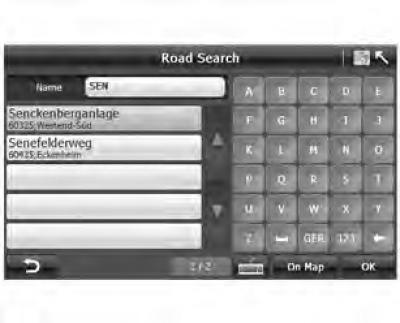
- 123: Érintse meg a numerikus billentyűzet és az írásjelek megjelenítéséhez.
- GER: Nyomja meg a német speciális karakterek megjelenítéséhez.
 : Kattintson ide a speciális karakterek megjelenítéséhez más nyelveken.
: Kattintson ide a speciális karakterek megjelenítéséhez más nyelveken.
Rizs. 2.8 Numerikus billentyűzet
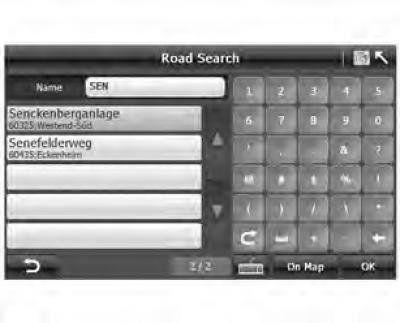
 : nyomja meg az alfabetikus billentyűzethez való visszatéréshez
: nyomja meg az alfabetikus billentyűzethez való visszatéréshez : Kulcs "Hely".
: Kulcs "Hely". : nyomja meg az utoljára beírt betű törléséhez.
: nyomja meg az utoljára beírt betű törléséhez.
Rizs. 2.9 Billentyűzet speciális karakterekkel

 : Kattintson az előző képernyőre való visszatéréshez.
: Kattintson az előző képernyőre való visszatéréshez.- A térképen: Érintse meg a kijelölt bejegyzés helyének megjelenítéséhez a térképen.
- OK: Bevitel vagy kiválasztás megerősítése.
